Kui Windows 11, leiate teavituskeskusest rakenduseteatiste ja kiirsätted, mis annavad kiire juurdepääsu levinumatele sätetele ja rakendustele. Teavitussätteid saate igal ajal muuta Sätted.
Teatiste kohandamine
-
Valige Start> Sätted > System > Notifications (Süsteemi > Teatised).
Teatisesätete muutmine -
Tehke ühte järgmistest.
-
Selle laiendamiseks valige Teatised ning lülitage teatised, ribareklaamid ja helid mõne või kõigi teatise saatjate jaoks sisse või välja.
-
Liikuge kerides allapoole ja pöörake näpunäiteid ja soovitusi Windows sees võiväljas.
Kiirsätete lisamine või eemaldamine
-
Kiirsätete paani avamiseks valige või vajutage pikalt aku-, võrgu- või helitugevuse ikooni.
-
Valige ikoon Redigeeri kiirsätteid.
-
Valige kiirsätte lisamiseks nupp Lisa või vajutage kiirsättel, mille soovite eemaldada, kinnitamisikooni.
Märkus.: Ikoonide ümberkorraldamiseks vajutage pikalt (või valige) mis tahes kiirsätteid ja lohistage neid.
-
Valige nupp Valmis.
Rakenduses Windows 10 leiate tegevuskeskusest rakenduse teatised ja kiirtoimingud, mis annavad kiire juurdepääsu levinumatele sätetele ja rakendustele. Tegevuskeskuse sätteid saate igal ajal muuta rakenduses Sätted.
-
Valige Start ja seejärel Sätted .
-
Valige Süsteem > Teatised & toimingud.
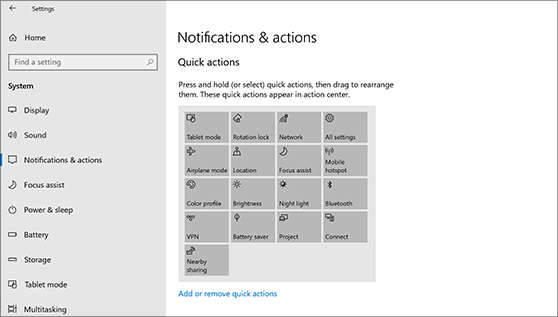
-
Tehke ühte järgmistest.
-
Valige, kas soovite teatisi näha lukustuskuval.
-
Saate näpunäiteid, nippe ja soovitusi Windowsi kohta sisse või välja lülitada.
-
Valige rakendus ja seejärel kohandage tegevuskeskuses soovitud kiirtoiminguid.
-
Valige rakendus ja lülitage teatised, ribareklaamid ja helid mõne või kõigi teatise saatjate jaoks sisse või välja.
-










